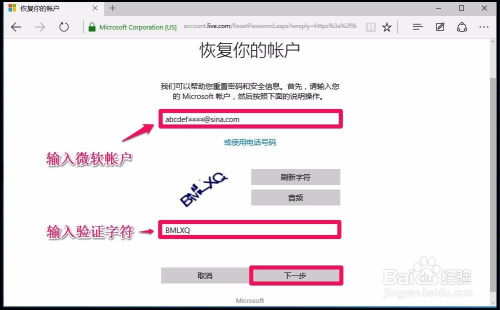windows平板系统下载,轻松上手体验高效办公与娱乐
时间:2025-01-18 来源:网络 人气:
你有没有想过,你的平板电脑也能变身成一个小巧的Windows工作站呢?没错,就是那个我们日常办公、学习、娱乐的好伙伴——平板电脑,现在也能装上Windows系统啦!是不是很激动?那就跟着我一起,来探索一下如何在你的平板上安装Windows系统的奇妙之旅吧!
一、探秘Windows平板系统:兼容性与魅力并存

你知道吗,不是所有的平板电脑都能安装Windows系统哦!这是因为,平板电脑的硬件配置和Windows系统要求的硬件配置有时候并不匹配。所以,在开始之前,你得先确认一下你的平板电脑是否支持安装Windows系统。
一般来说,支持安装Windows系统的平板电脑,大多搭载了x86架构的处理器,比如Intel的Atom、Core系列处理器。而那些搭载ARM架构处理器的平板,比如华为的麒麟系列、高通的Snapdragon系列,它们就只能“望Windows兴叹”了。
不过,别担心,现在市面上已经有不少平板电脑开始支持Windows系统了,比如微软的Surface系列、联想的Miix系列等等。这些平板电脑不仅硬件配置符合要求,而且系统优化得也非常不错,让你在使用过程中享受到Windows系统的强大魅力。
二、Windows平板系统下载:官方渠道,安全可靠

既然你的平板电脑支持安装Windows系统,那么接下来就是下载Windows系统了。这里,我强烈建议你从官方渠道下载Windows系统,因为官方渠道的Windows系统更加安全可靠,不会像一些第三方网站那样,给你带来病毒、木马的风险。
那么,如何从官方渠道下载Windows系统呢?
1. 访问微软官方网站,找到Windows系统的下载页面。
2. 根据你的平板电脑的硬件配置和需求,选择合适的Windows版本。比如,如果你的平板电脑是32位的,那么就选择32位的Windows系统;如果是64位的,就选择64位的Windows系统。
3. 下载完成后,你会得到一个ISO文件。这个ISO文件就是Windows系统的镜像文件,你可以将其刻录到U盘或者光盘上,作为安装介质。
三、安装Windows平板系统:轻松三步走
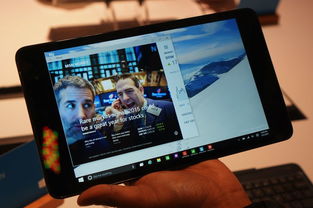
接下来,就是安装Windows系统了。这里,我以使用U盘安装为例,为你详细讲解一下安装过程。
1. 准备一个至少8GB容量的U盘,并使用Rufus等软件将Windows系统的ISO文件写入到U盘中。
2. 将制作好的U盘插入平板电脑,然后重启平板电脑。
3. 在开机过程中,按下相应的按键(不同平板电脑的按键不同,请参考你的平板电脑说明书)进入BIOS设置。
4. 在BIOS设置中,将启动顺序设置为从U盘启动。
5. 保存设置并退出BIOS,平板电脑会从U盘启动,并进入Windows系统的安装界面。
6. 按照提示操作,完成Windows系统的安装。
四、安装驱动程序:让你的平板电脑更完美
安装完Windows系统后,你可能发现一些硬件设备无法正常使用,比如触摸屏、摄像头等。这是因为,Windows系统需要安装相应的驱动程序才能让这些硬件设备正常工作。
那么,如何安装驱动程序呢?
1. 访问平板电脑制造商的官方网站,下载相应的驱动程序。
2. 将下载好的驱动程序安装到平板电脑上。
3. 重启平板电脑,驱动程序安装完成。
五、:Windows平板系统,让你的平板电脑更强大
通过以上步骤,你就可以在你的平板电脑上安装Windows系统了。这样一来,你的平板电脑就不再只是一个娱乐工具,而是一个功能强大的移动工作站了。
当然,安装Windows系统也有一定的局限性,比如系统运行速度可能会比原生系统慢一些,而且一些平板电脑的触摸屏、摄像头等硬件设备可能无法正常使用。但是,只要你的平板电脑支持安装Windows系统,这些问题都是可以解决的。
所以,如果你想要让你的平板电脑更强大,不妨试试安装Windows系统吧!相信我,你一定会爱上它的!
相关推荐
教程资讯
教程资讯排行